XBoot - program pentru crearea unei unități flash sau a unui disc multiboot
XBoot este un program simplu gratuit, cu ajutorul căruia puteți crea cu ușurință un disc multiboot sau o unitate flash USB, scriindu-le imaginile necesare sistemelor de operare și utilităților. O unitate flash sau un disc flash bootabil poate fi utilă dacă computerul nu mai pornește, ca urmare a unei întreruperi sau a unei infecții sau dacă doriți să reinstalați sistemul de operare.
În ciuda meniului în limba engleză, interfața programului va fi ușor de înțeles pentru orice utilizator. Adăugați imaginile ISO necesare ale sistemelor de operare și ale programelor în fereastra principală XBoot. După aceasta, puteți să creați imediat o unitate flash multi-boot sau să faceți o imagine multi-boot, care poate fi arsă pe un DVD-ROM folosind programul pentru arderea discurilor.
Cu XBoot, puteți adăuga simultan versiuni de operare ale sistemelor de operare Windows și Linux pe discul de boot sau pe disc. De asemenea, programul vă permite să alegeți tipul de încărcător Emulation ISO sau Grub4DOS.
Descărcați gratuit XBoot făcând clic pe link-ul de la sfârșitul acestui articol. Sau găsiți un site web oficial pe Internet, accesați fila "Descărcare". și faceți clic pe săgeata verde pentru a descărca.
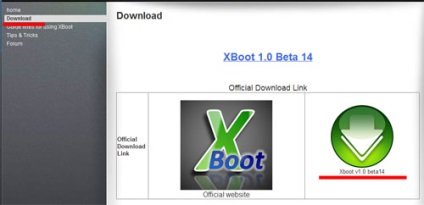
Nu este nevoie să instalați programul pe computer, doar extrageți fișierul din arhivă în orice folder de pe computer (este de dorit ca calea către el să nu fie scrisă în litere rusești) și să o rulați. Se deschide fereastra principală a aplicației. În partea de sus sunt trei elemente de meniu, chiar sub filele principale pentru lucrul cu programul:
"Crearea Multiboot USB / ISO" - va crea o unitate flash flash sau o imagine care poate fi scrisă pe disc;
"QEMU" - proiectat pentru a testa imaginile create pe o mașină virtuală;
"Edit MultiBoot USB" - aici puteți edita unitatea flash multi-boot creată.
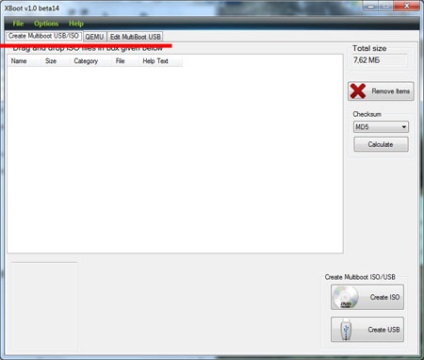
Citiți articolul detaliat despre cum să creați un disc multi-boot. Puteți să accesați site-ul nostru făcând clic pe link.
Glisați imaginile ISO necesare în fereastra principală a programului, puteți adăuga imagini și utilizând meniul "File" - "Deschidere". Dacă apare următoarea fereastră, trebuie să specificați în ea ce bootloader să utilizeze pentru imagine.
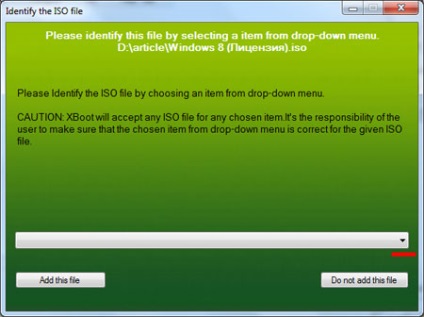
Dacă adăugați o imagine bazată pe Windows, selectați "Add using Grub4dos Image Emulation" din listă. pentru Linux, selectați opțiunea "Linux Ubuntu". Apoi faceți clic pe butonul "Adăugați acest fișier".
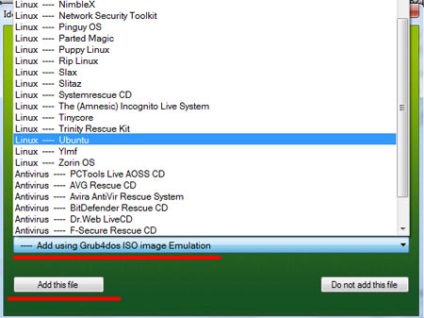
În cazul în care aveți un disc din care doriți să faceți o imagine, ar putea fi un disc cu un sistem de operare sau cu un program antivirus, citiți articolul: cum să creați o imagine pe disc.
Dacă nu ați descărcat încă imagini pe computer, puteți vedea opțiunile oferite de programul propriu-zis. Accesați meniul "Fișier" - "Descărcare". Din lista derulantă, selectați imaginea și faceți clic pe "Deschidere pagină de descărcare". Se va deschide un site Internet, de unde puteți descărca imaginea ISO.
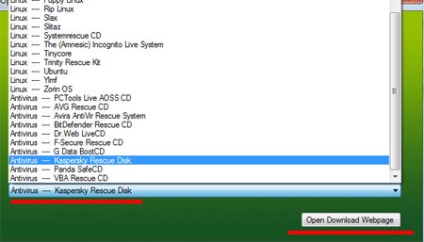
După ce ați adăugat toate imaginile necesare sistemelor de operare și programelor către XBoot, mergeți direct la crearea unei unități flash multi-boot sau a unei imagini ISO.
Imaginea ISO creată poate fi salvată pe hard diskul computerului, apoi arhivată pe un disc obișnuit DVD, utilizând orice program pentru ardere. Astfel, veți face un disc multi-boot.
Pentru a crea o unitate flash multi-boot, selectați o unitate flash USB a cărei capacitate de memorie ar fi mai mare decât toate imaginile adăugate programului - îl puteți vedea în colțul din dreapta sus. Apoi, conectați-l în calculator și formatați-l. Pentru aceasta, puteți folosi programul gratuit Rufus. Pentru a crea o unitate flash multi-boot, cu imaginile selectate, faceți clic pe "Creați USB".
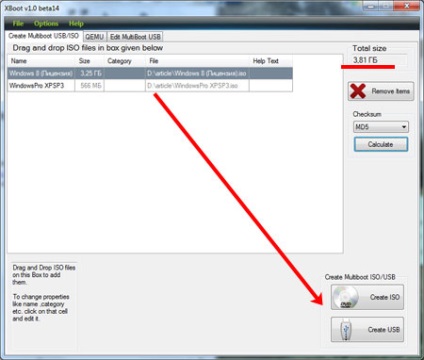
În fereastra următoare trebuie să selectați o unitate flash USB și tipul de încărcător de încărcare. Dacă aveți doar imagini cu Windows, selectați "Grub4dos". dacă Windows și Linux sunt "Syslinux". Faceți clic pe OK.
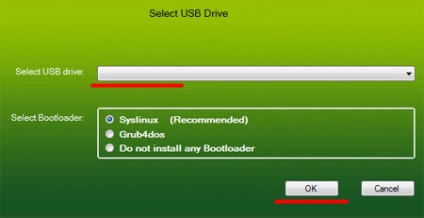
În fila "QEMU", puteți testa imaginea înregistrată sau unitatea flash. Dacă imaginea este salvată pe computer, faceți clic pe "Răsfoiți" și localizați-o utilizând Explorer. Dacă aveți o unitate flash USB, selectați-o din lista verticală și faceți clic pe "Boot". Apoi, va începe o mașină virtuală, în care puteți verifica imaginile înregistrate.
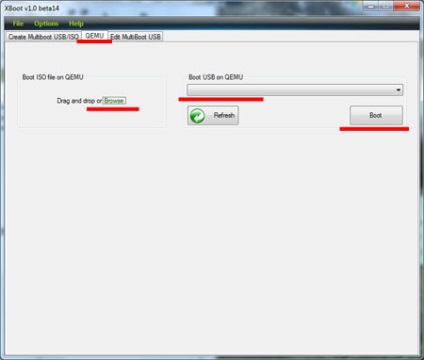
În fila "Edit MultiBoot USB". selectați mai întâi dispozitivul USB. Apoi puteți edita încărcătorul "Editați fișierele de configurare". sau reinstalați-l "Reinstalați Bootloader".
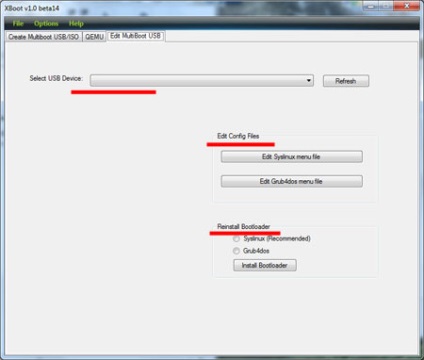
După cum puteți vedea, programul gratuit XBoot are multe plusuri. Descărcați-l pe computer și ajungeți la lucru imediat.
Ați putea fi, de asemenea, interesat de articole despre astfel de subiecte: